כיצד להוסיף אפשרויות כיבוי ואתחול לתפריט ההקשר בשורת המשימות [Windows 8]
נראה כי מיקרוסופט נוהגת להוסיף תכונות ל- Windows 8, שמעולם לא ציינה. לדוגמה, אתה יכול ללחוץ לחיצה ימנית על הפינה השמאלית התחתונה של המסך כדי לקבל תפריט ההקשר שלוקח אותך למקומות כגון מנהל המשימות שלך ואת לוח הבקרה. זה שימושי, במיוחד בהתחשב דרכים לעקיפת היית צריך לעבור על מנת להגיע למקומות אלה אחרת. עם זאת, אין אפשרות לכבות את המחשב או להפעיל אותו מחדש, אשר יכול להיות מתסכל לחלוטין שכן אתה עושה זאת בדרך כלל דרך סרגל Charms תחת אפשרויות כוח. בהתחשב בכך, אני חושב שזה הזמן להראות לך דרך להוסיף אפשרויות אלה לתפריט ההקשר שורת המשימות.
לאחר שתוסיף את היכולת לכבות ולהפעיל מחדש את המחשב, תוכל להתפתות להפעיל מחדש שוב ושוב רק כדי לשחק עם הצעצוע החדש! זה מאוד להקלה לא צריך לקחת כמה צעדים נוספים כדי לכבות את המחשב שלך. זה לא טבליה, אחרי הכל.
הוספת קיצורי דרך
עבור החלק הראשון של הדרכה זו, יהיה עליך ליצור את הכיבוי ואתחול מחדש על שולחן העבודה שלך. כך פועל כל התהליך:
ראשית, לחץ באמצעות לחצן העכבר הימני על שולחן העבודה (באזור ריק), העבר את העכבר מעל "חדש" ולחץ על "קיצור דרך".
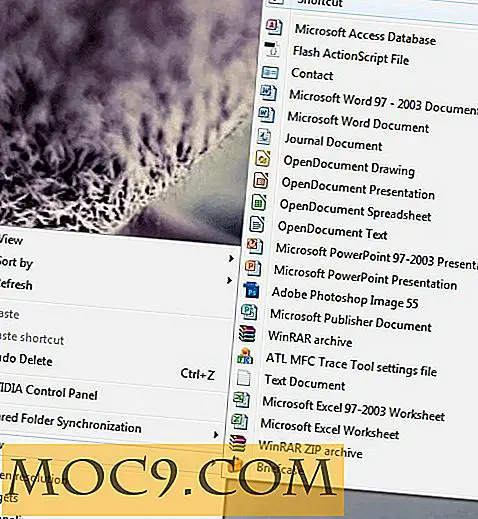
כאשר נלקח לחלון החדש, הקלד
shutdown.exe -s-00 00
תחת "הקלד את מיקום הפריט". פעולה זו תאפשר למחשב לכבות מיד. לאחר לחיצה על "הבא", עליך לכתוב שם עבור קיצור הדרך. כתוב "כיבוי" או כל דבר אחר יצירתי כי אתה חושב שאתה יכול לזכור. לחיצה על "סיום" תיצור את קיצור הדרך.
להפעלה מחדש של המחשב במקום לכיבוי
עליך להשתמש בפקודה הבאה:
shutdown.exe -r -t 00
כמיקום היעד. בנוסף, ניתן להקליד
user32.dll, LockWorkStation
לנעול את המחשב שלך
powrProf.dll, SetSuspendState
למצב שינה. כאמור, דברים אלה קשה יותר להגיע מאשר ב- Windows 7. קיצורי דרך חדשים אלה יקל עליהם.
עושה את ההקשר תפריט עבודה
מכיוון שמדובר במסובך מספיק כדי להוסיף פריט לתפריט ההקשר, ייתכן שתרצה להשתמש בכלי של צד שלישי לשם כך. אני ממליץ להשתמש ב- Win + X Menu Editor. זה כלי אמין מאוד. בדקתי את זה מספיק יכול לערוב ליכולתה לעשות את העבודה שלה!
הממשק ייראה כך:

אתה שם לב ישנם שלושה לחצנים: "הוסף תוכנית", "יצירת קבוצה", "הסר". בעזרת הלחצן 'הוסף תוכנית', תוכל להוסיף את קיצורי הדרך לפקודות הכיבוי וההפעלה מחדש. לחיצה ימנית על קבוצה, הדגשת "הוסף" ולאחר מכן לחיצה על "הוסף תוכנית" (או לחיצה על "הכנס" במקלדת) יאפשר לך לעשות את אותו הדבר. "יצירת קבוצה" פשוט להציג מפריד לתוך תפריט ההקשר.
אז עכשיו, פשוט לבחור "הוסף תוכנית", דפדף קיצור שלך, ולחץ עליו פעמיים. זה כל מה שאתה צריך לעשות! לאחר שתסיים, לחץ על "הפעל מחדש Explorer" ליד החלק התחתון של הממשק. פעולה זו גורמת לתפריט ההקשר להתאפס מחדש עם התצורה החדשה. נסה את זה עכשיו!
יש שאלות?
אם אתה נתקל בבעיות בתהליך זה, תן לנו להדריך אותך! השאירו תגובה למטה!







